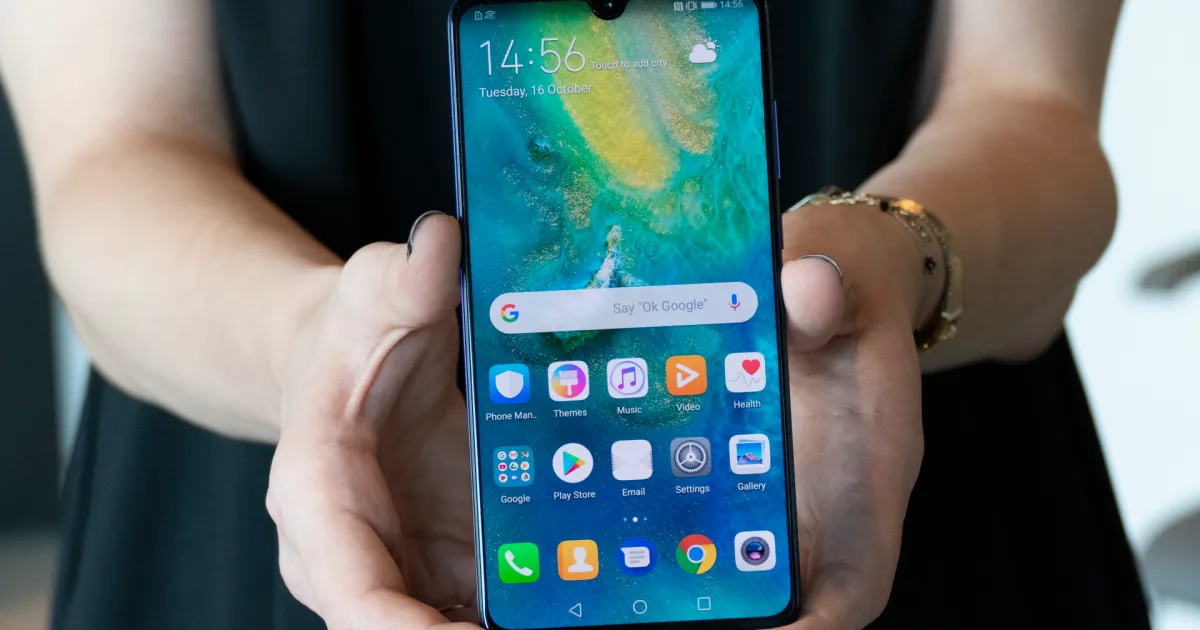Come stampare file dal tuo telefono Android come un professionista
La stampa da dispositivo mobile è diventata più semplice che mai - non è necessario un PC. Ecco vari metodi per stampare da uno smartphone o tablet Android.
Stampa da uno Smartphone o Tablet Android nel 2024? Ecco come!
📱😄✨
Le stampanti potrebbero non essere più così popolari come un tempo, grazie alla diffusione della condivisione digitale dei file. Ma non temere! Non sono completamente scomparse. Infatti, ora puoi stampare i file direttamente dal tuo telefono Android 🙌. Dì addio alla seccatura di dover prima trasferire i file su un computer! Abbiamo preparato questa guida per aiutarti a diventare un professionista della stampa dal palmo della tua mano. Pronto? Diamoci dentro!
Indice
- Come stampare un file su Android
- Come stampare una pagina web su Android
- Come configurare una stampante su dispositivi Android
- Come stampare utilizzando la posta elettronica su Android
📹 Dai un’occhiata a questo video per una panoramica veloce!
Difficoltà: Moderata
⌛ Durata: 15 minuti
Di Cosa Hai Bisogno
- Uno smartphone o tablet Android 📱
- Una stampante abilitata a Wi-Fi o e-mail 🖨️
Ora che tutto è pronto, esploriamo l’entusiasmante mondo della stampa mobile!
- 🎧 Aggiorna il firmware degli AirPods e sblocca nuove fantastiche fu...
- Come fare il backup del tuo Apple Watch e proteggere il tuo compagn...
- Come reimpostare la password del tuo Apple una guida completa
Come Stampare un File su Android
Passo 1: Trova il file che desideri stampare. Che si tratti di un documento nell’app Files, di un file di Google Docs o Google Sheets, o di qualsiasi altra app che supporti la stampa, individua il file che desideri portare in vita su carta.
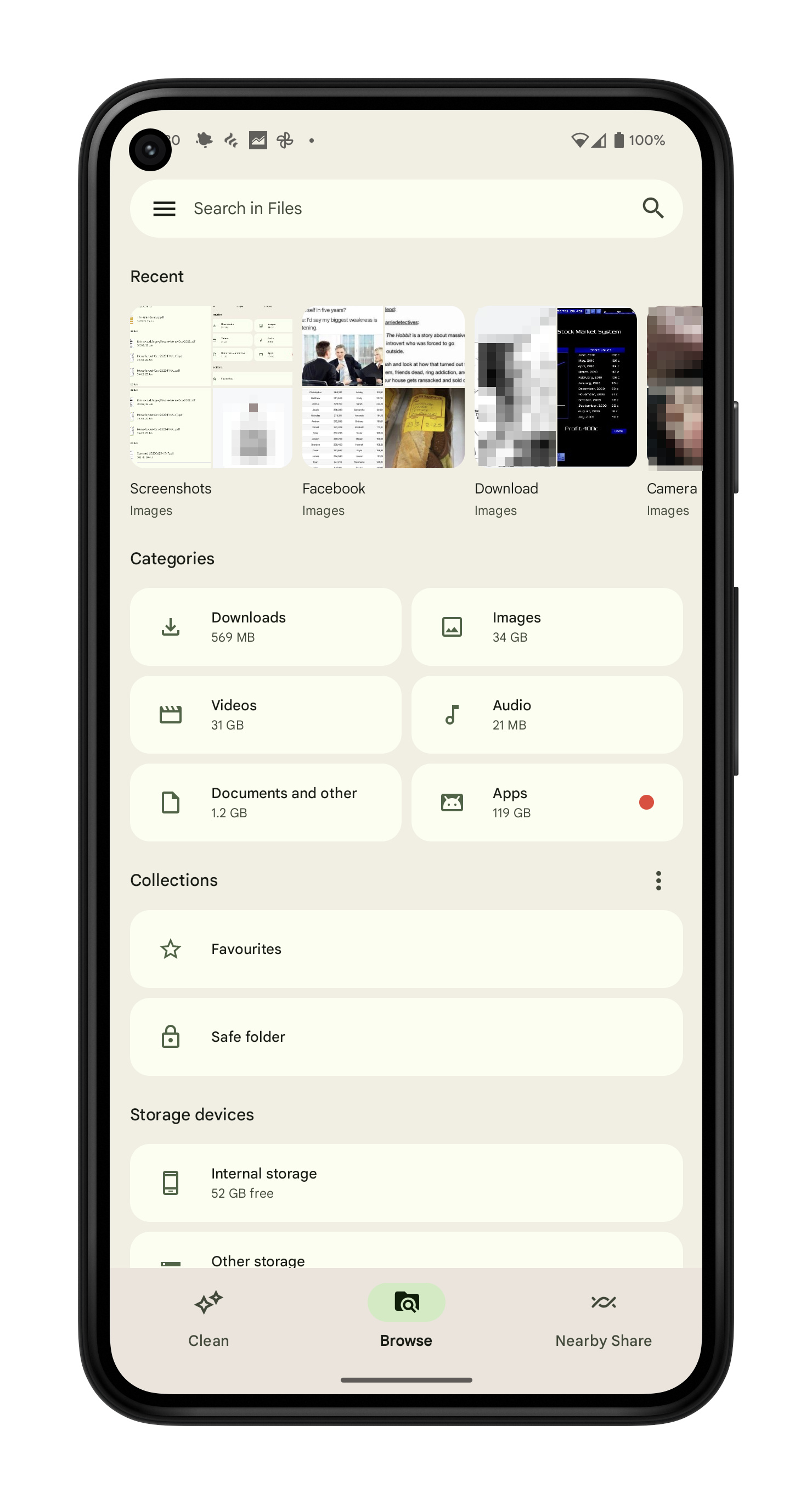
Passo 2: Apri il file e cerca i tre puntini verticali nell’angolo in alto a destra. Questi puntini magici sono la chiave della tua avventura di stampa.
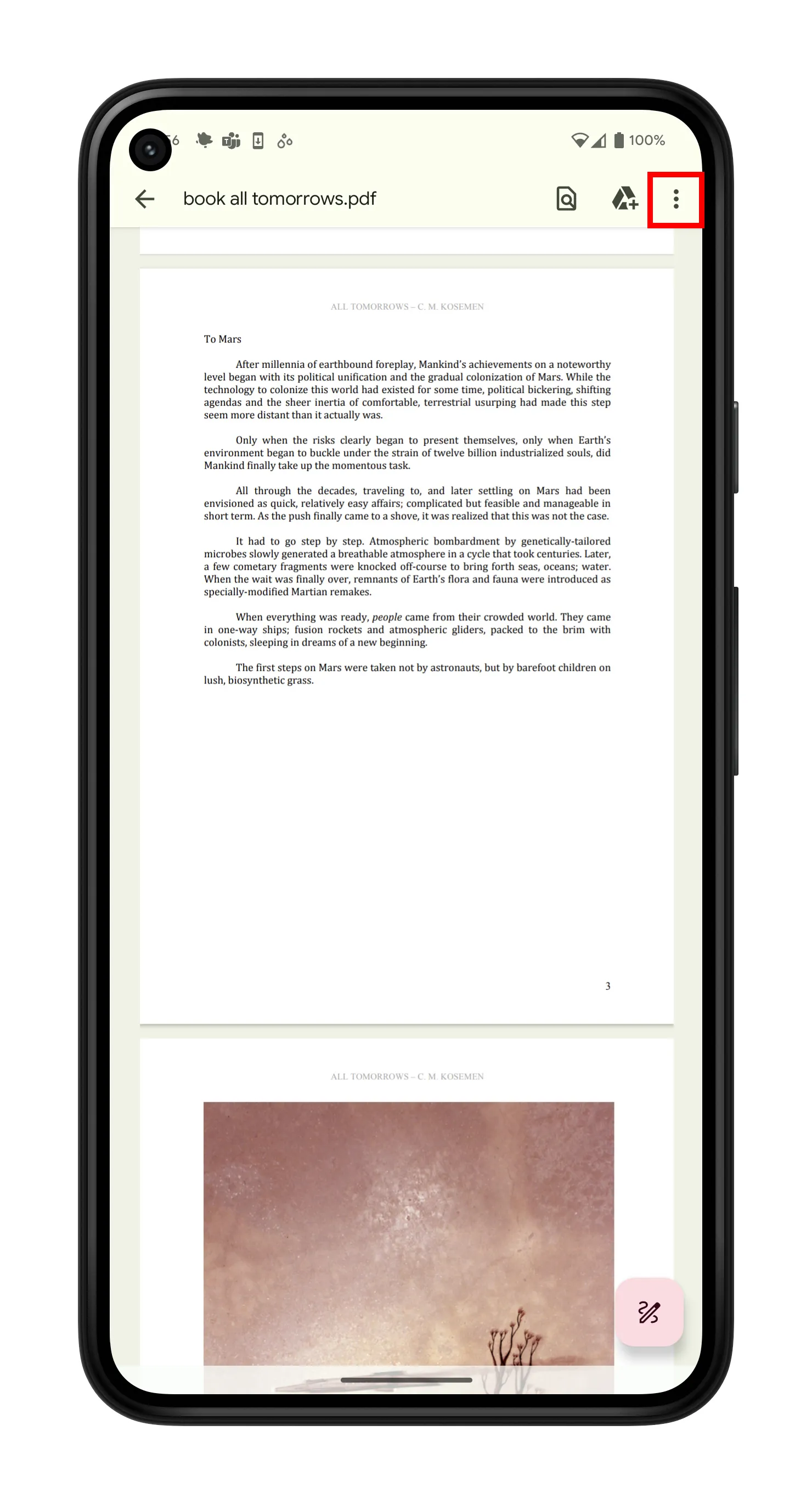
Passo 3: Tocca quei puntini e scegli l’opzione celestiale chiamata “Stampa” dalla lista. È come trovare un’oasi nascosta nel deserto dei file digitali.
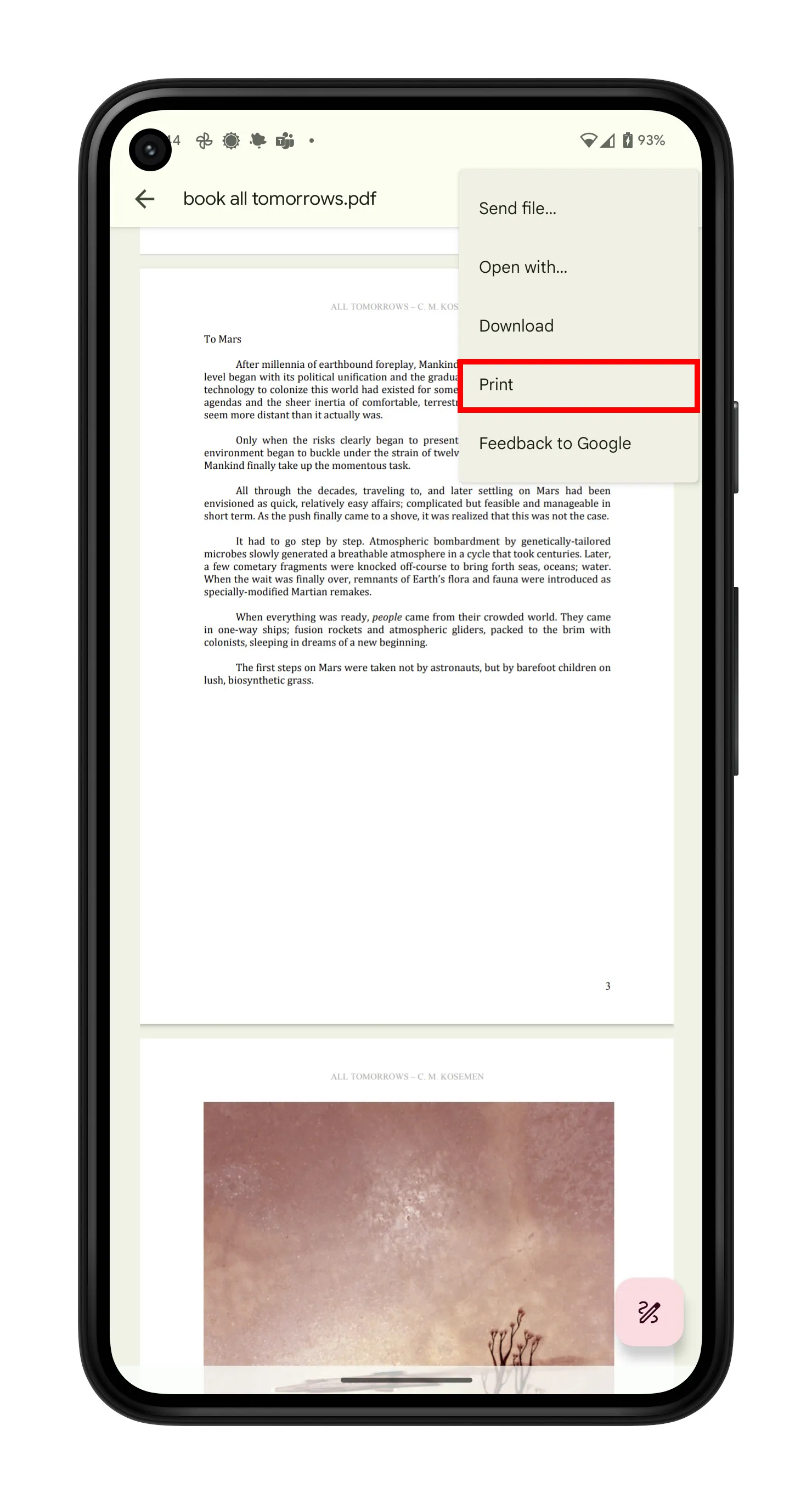
Passo 4: Guarda in alto! La tua stampante dovrebbe essere visibile. Se non c’è, non temere! Seleziona semplicemente “Seleziona una stampante” e scegli “Tutte le stampanti”, seguite da “Aggiungi stampante”. Non preoccuparti, ti guideremo ulteriormente nel processo di aggiunta delle stampanti.
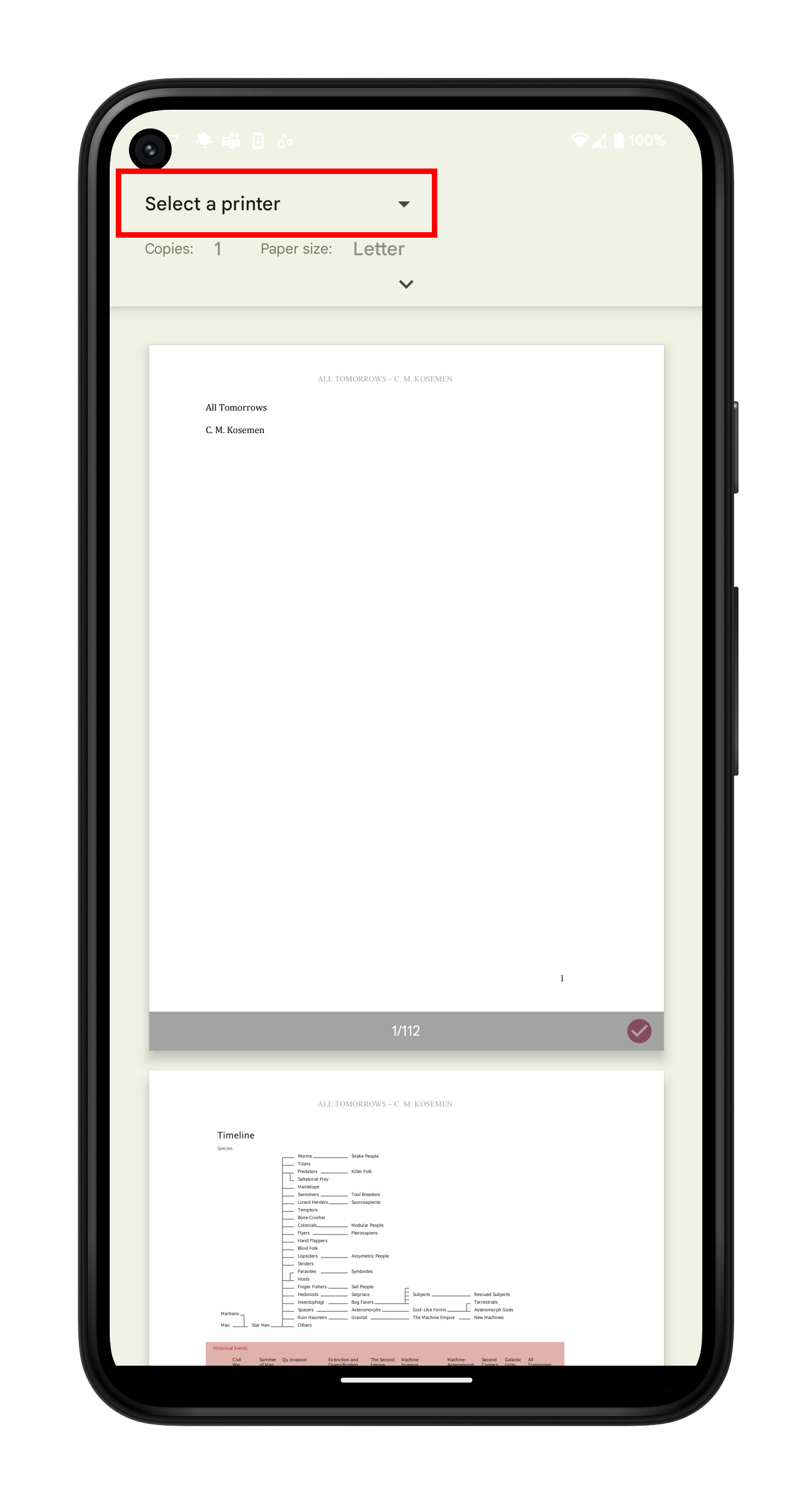
Passo 5: Ora arriva la parte emozionante: scegliere il servizio di stampa della tua stampante. Lascia che il tuo dispositivo Android spieghi le sue ali tecnologiche 🦾 e lascia che controlli la rete Wi-Fi per trovare la tua stampante.
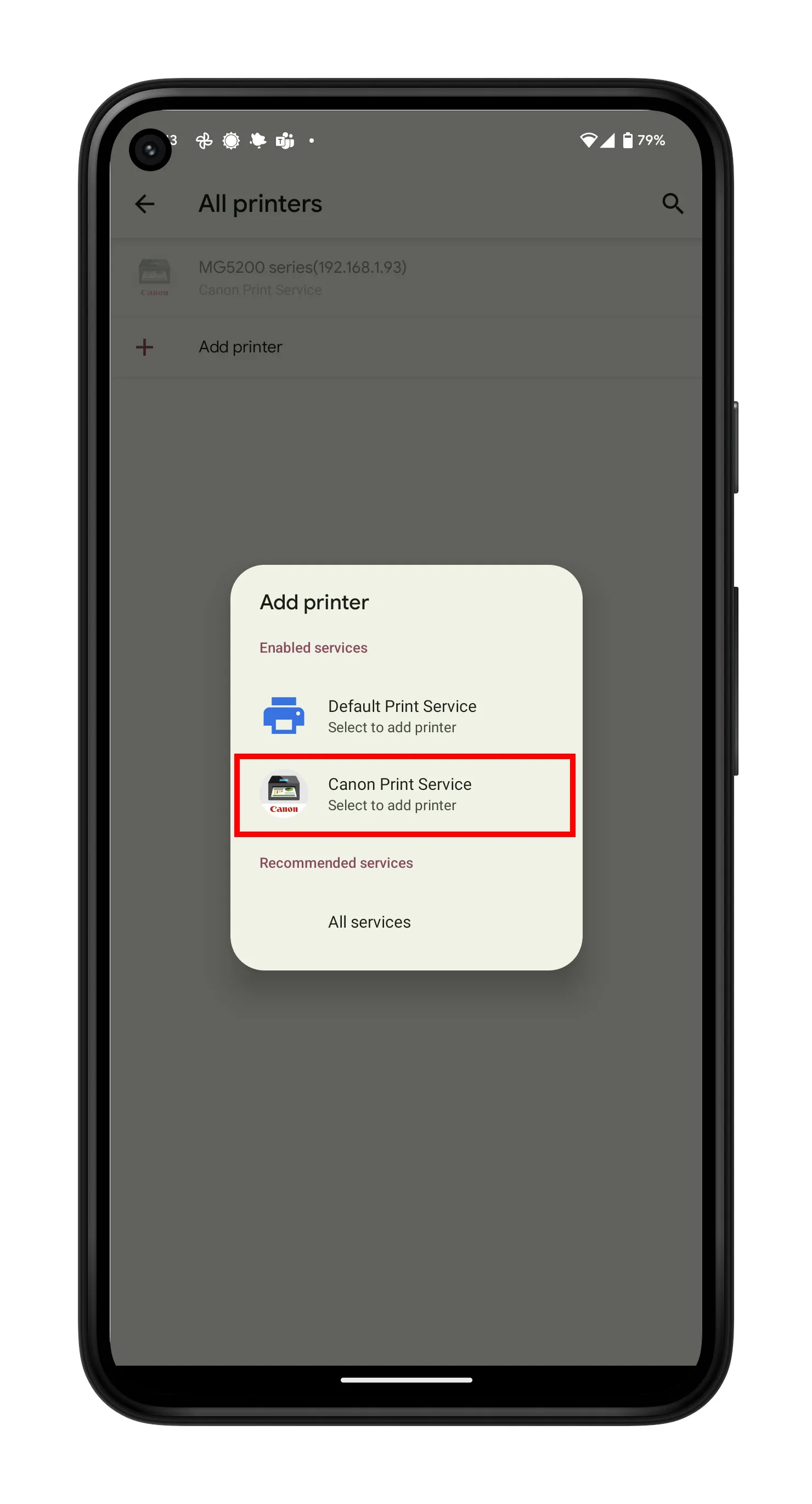
Passo 6: Ritorna alla pagina di stampa con grazia e con un senso di scopo, premi quel trionfale pulsante Stampa. 🖨️🎉
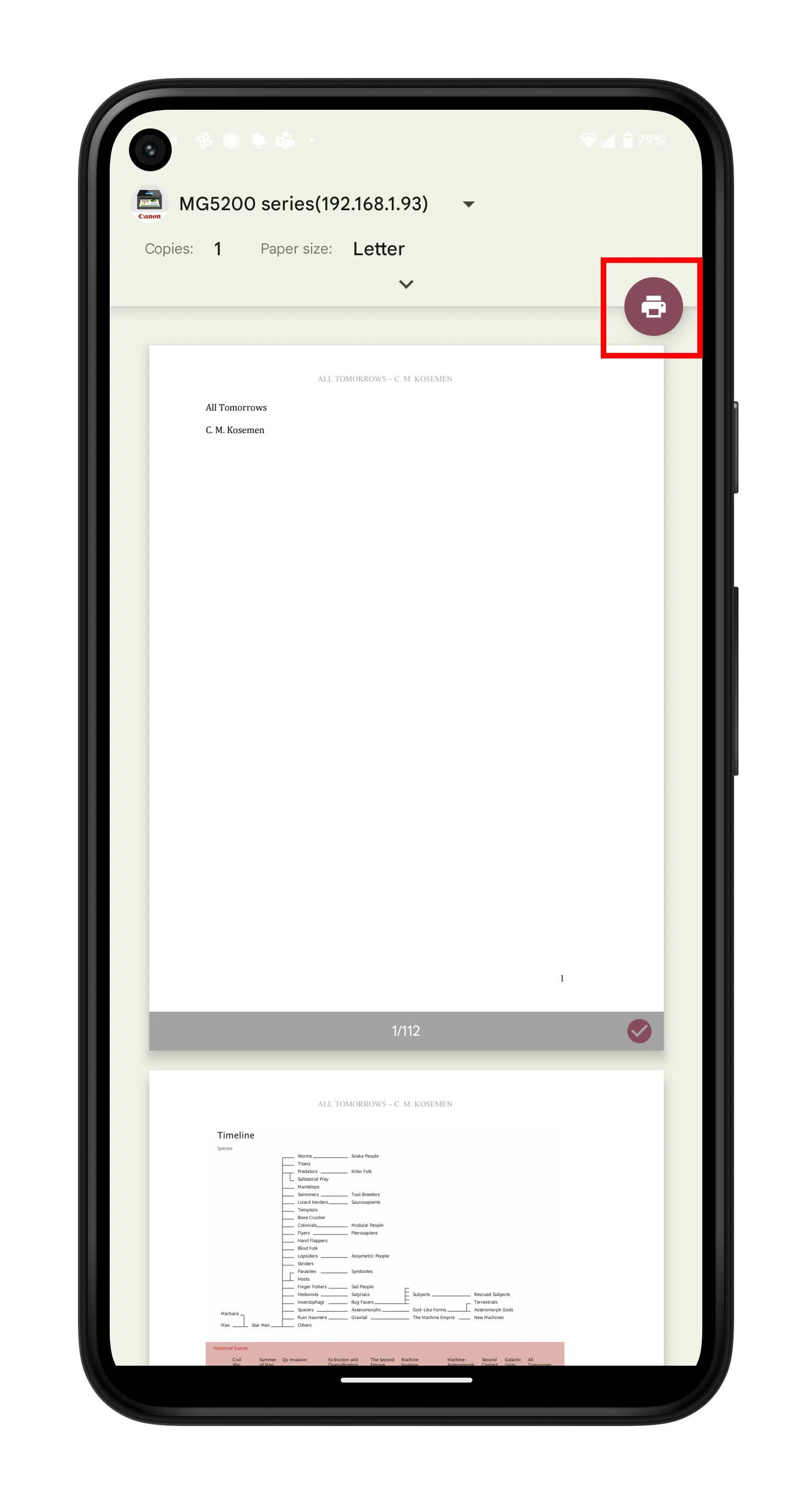
Come Stampare una Pagina Web su Android
Sapevi che puoi stampare direttamente da Internet senza scaricare nulla? È vero! Prendi il tuo smartphone o tablet Android, apri il tuo browser preferito (consigliamo Chrome) e immergiti nel magico mondo della stampa di pagine web! 🌐🖨️
Passo 1: Apri Chrome e vai alla pagina web che desideri vedere su carta. Potrebbe essere un articolo affascinante, una ricetta deliziosa o magari una foto di un gatto carino! Le possibilità sono infinite. 😺📄
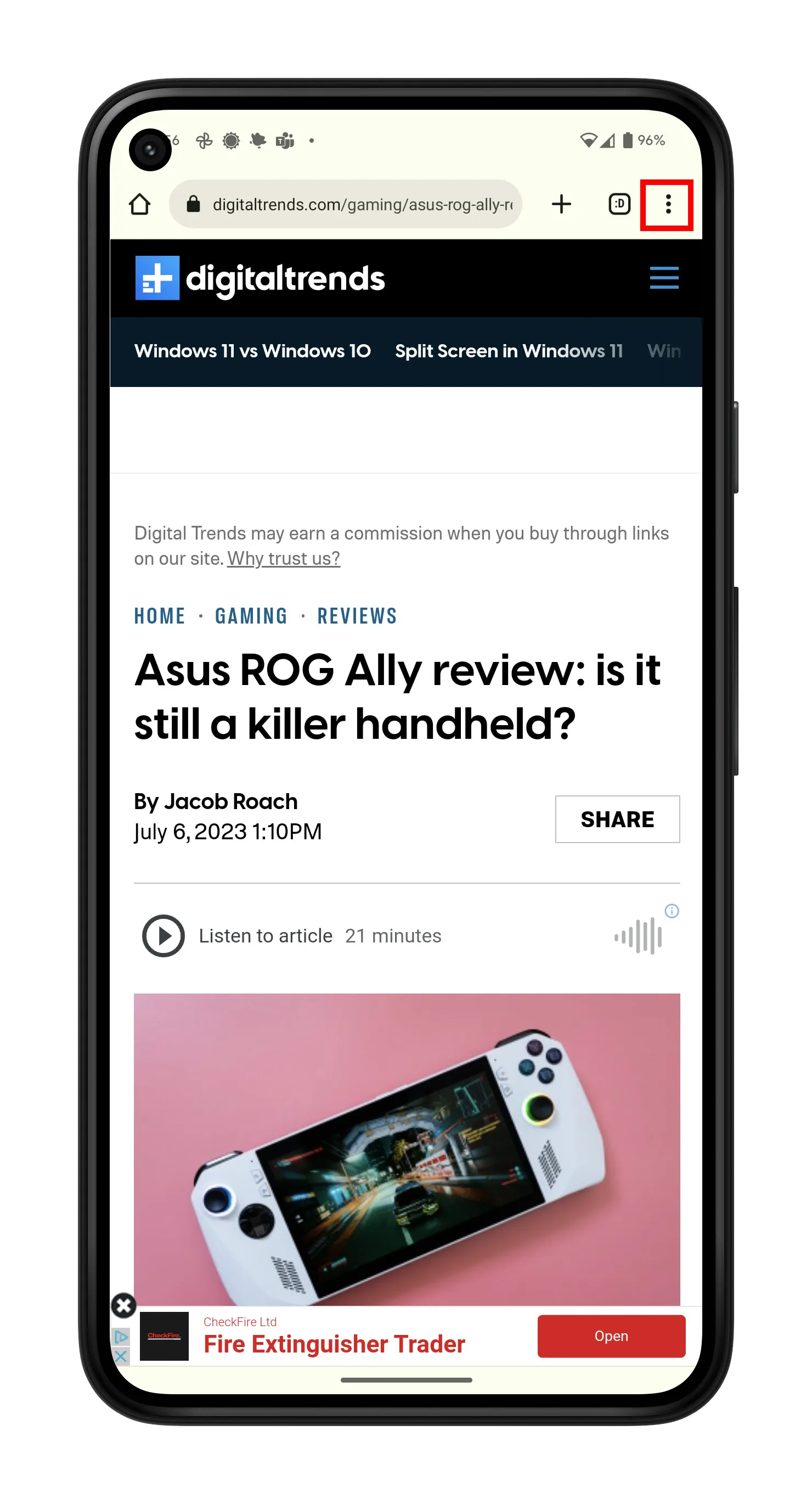
Passo 2: Trova il menu dei tre punti nell’angolo in alto a destra della finestra del browser. È come una piccola costellazione, pronta a guidarti nella tua missione di stampa. Toccalo e seleziona l’opzione “Condividi”.
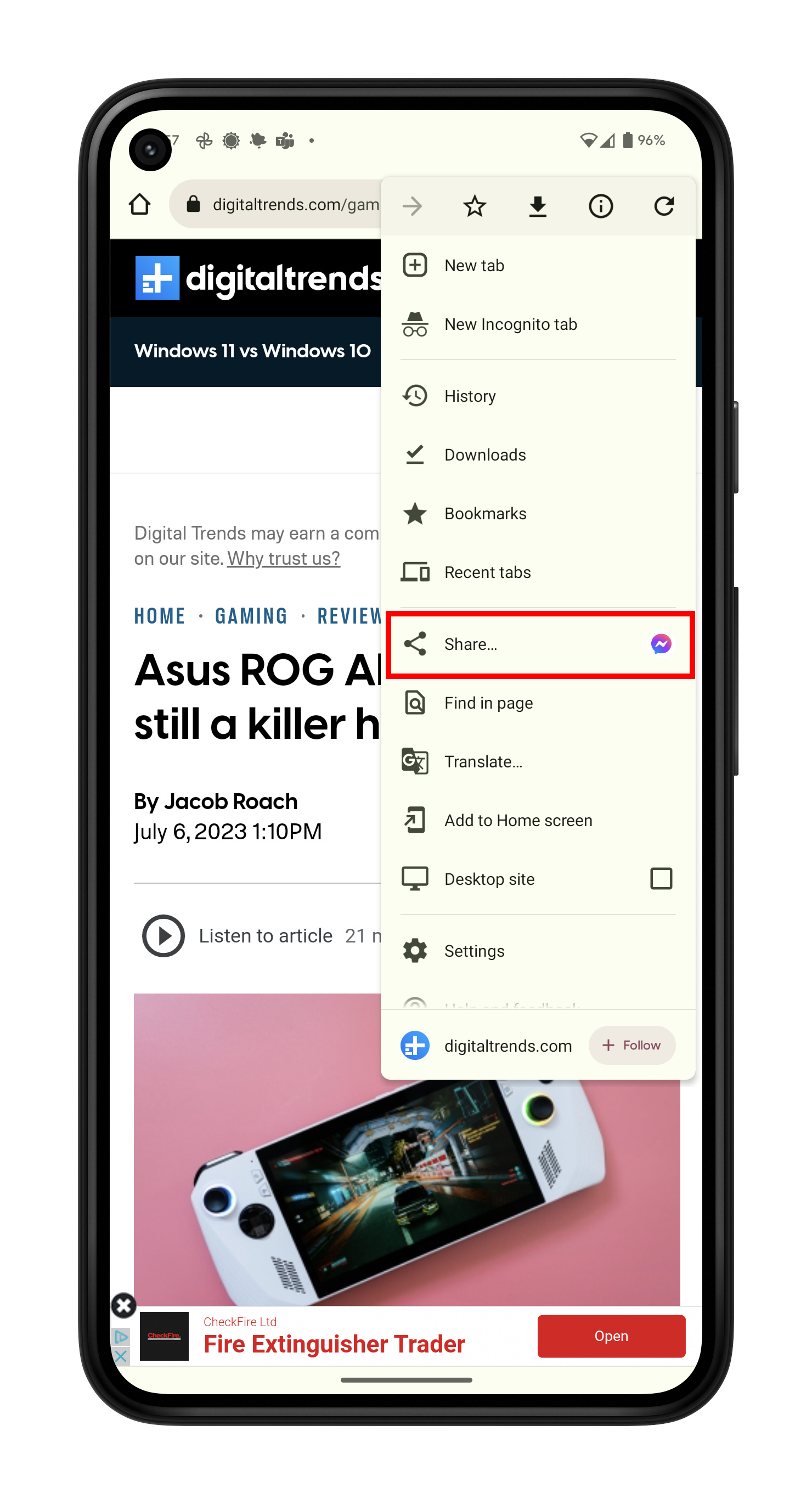
Passo 3: Ecco! La parola magica che aspettavi. Tocca “Stampa” come un vero mago che invoca un incantesimo di stampa.
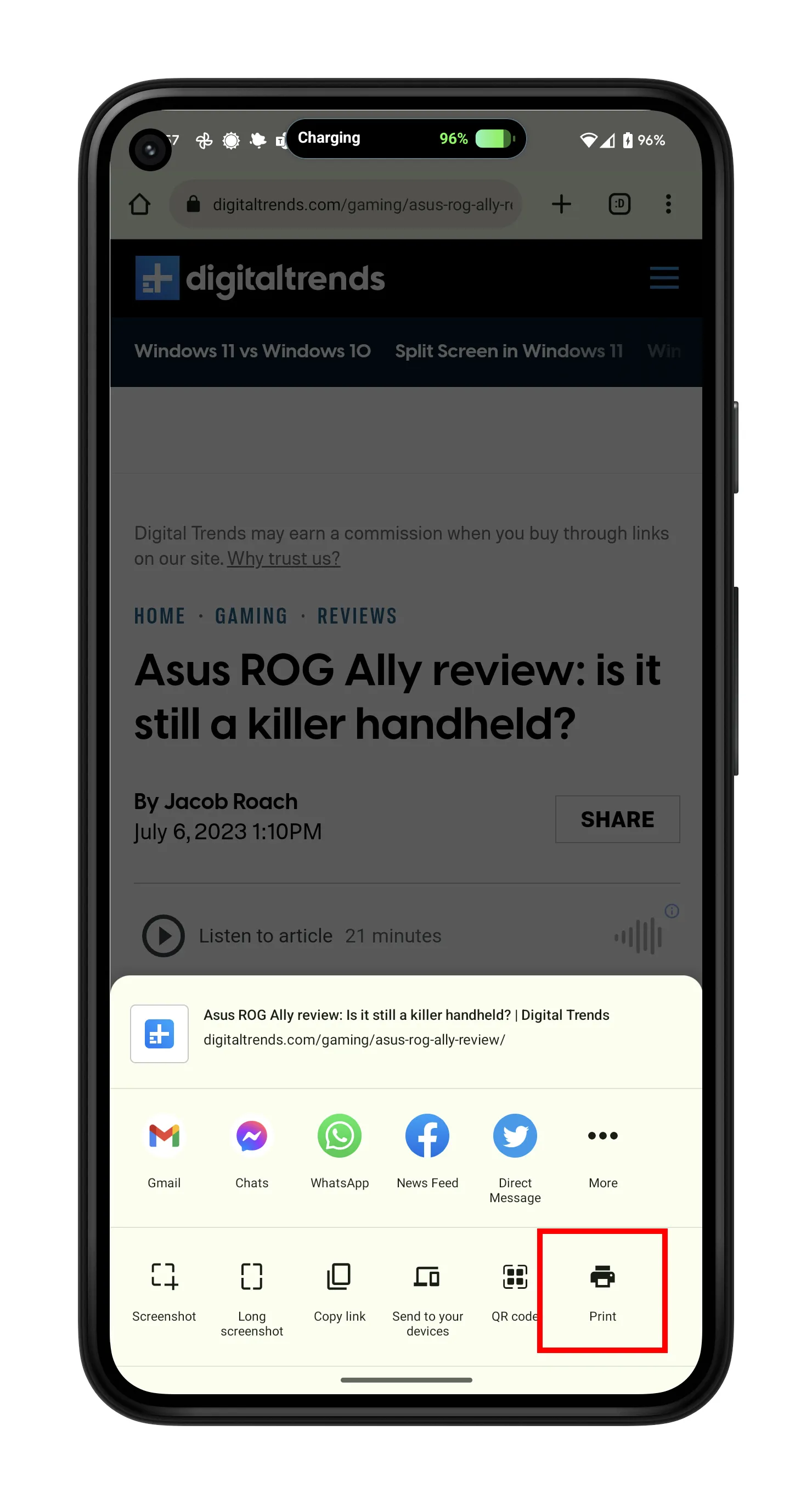
Passo 4: Scegli la tua stampante dalla lista e, con un dito sicuro, tocca quel delizioso pulsante Stampa. Voilà! La tua pagina web è entrata nel mondo tangibile della carta e dell’inchiostro. 🚀🌈
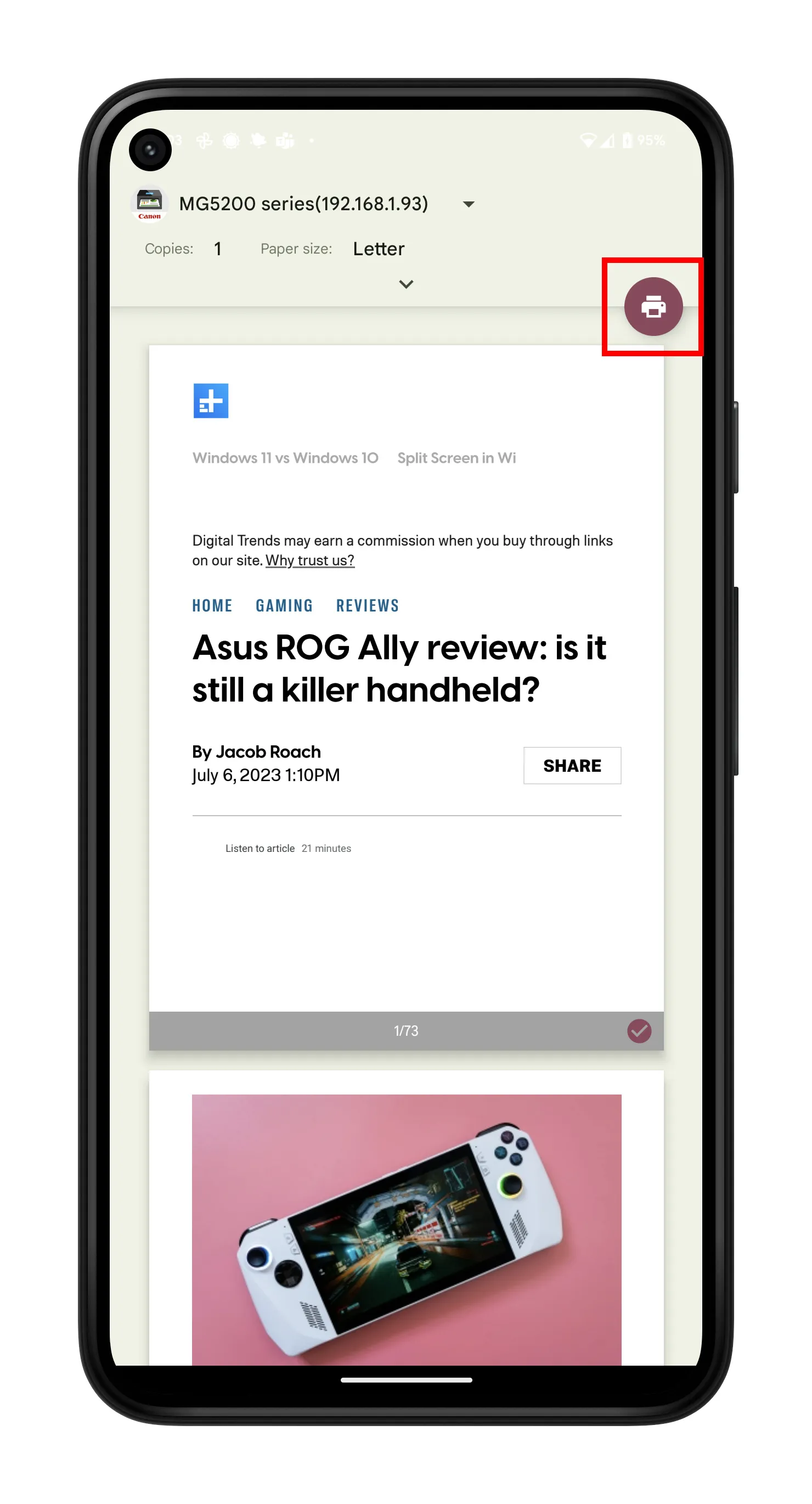
Come Configurare una Stampante su Dispositivi Android
Uh-oh! Non trovi la tua stampante nei passaggi precedenti? Nessun problema, siamo qui per te. Aggiungiamo quella stampante al tuo dispositivo Android come un mago esperto di tecnologia! 🔮✨
Passo 1: Vai su Impostazioni sul tuo dispositivo Android. Cerca il sentiero magico che va così: Dispositivi collegati > Preferenze di connessione > Stampa. 🌟
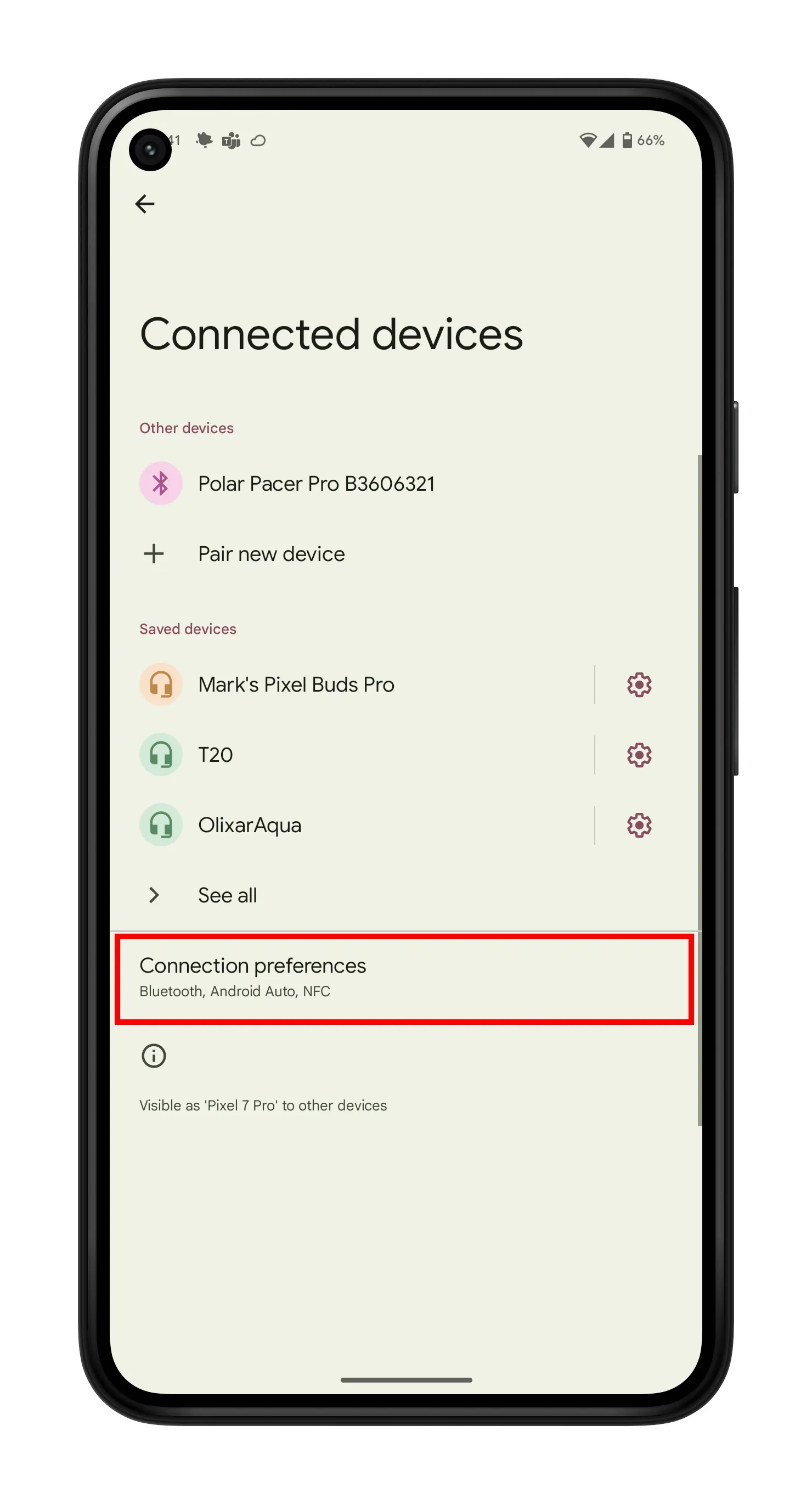
Passo 2: Nella sezione Stampa, seleziona Aggiungi servizio e vedrai il Google Play Store aprire le sue porte di fronte a te. È come entrare in un emporio magico di app di stampa! 🎪🛒
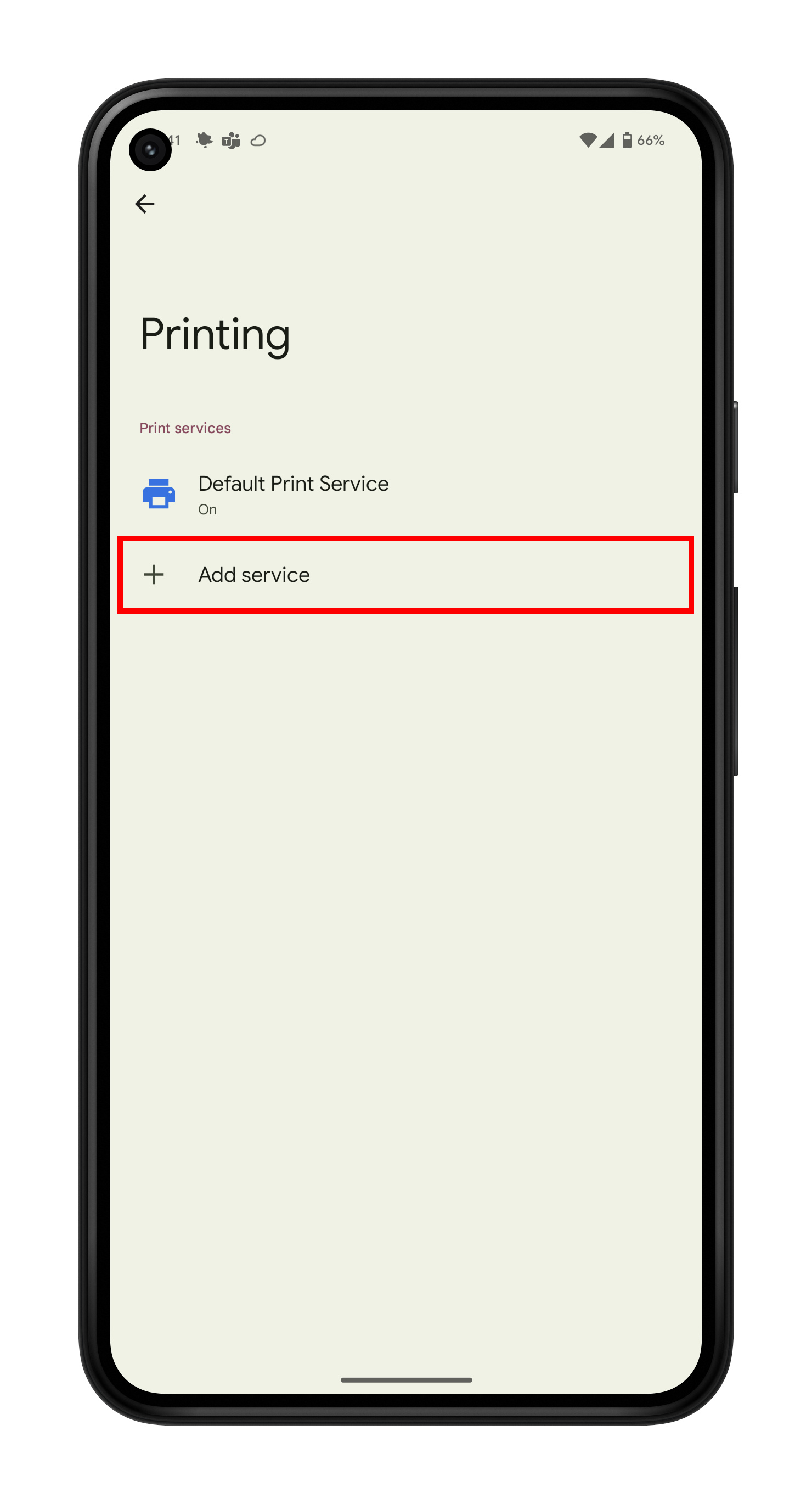
Passo 3: Scegli il marchio della tua stampante dalla selezione e procedi al passaggio successivo. Installa l’app corrispondente e lascia che la tua stampante e il tuo dispositivo Android diventino amici per sempre. 🤝❤️
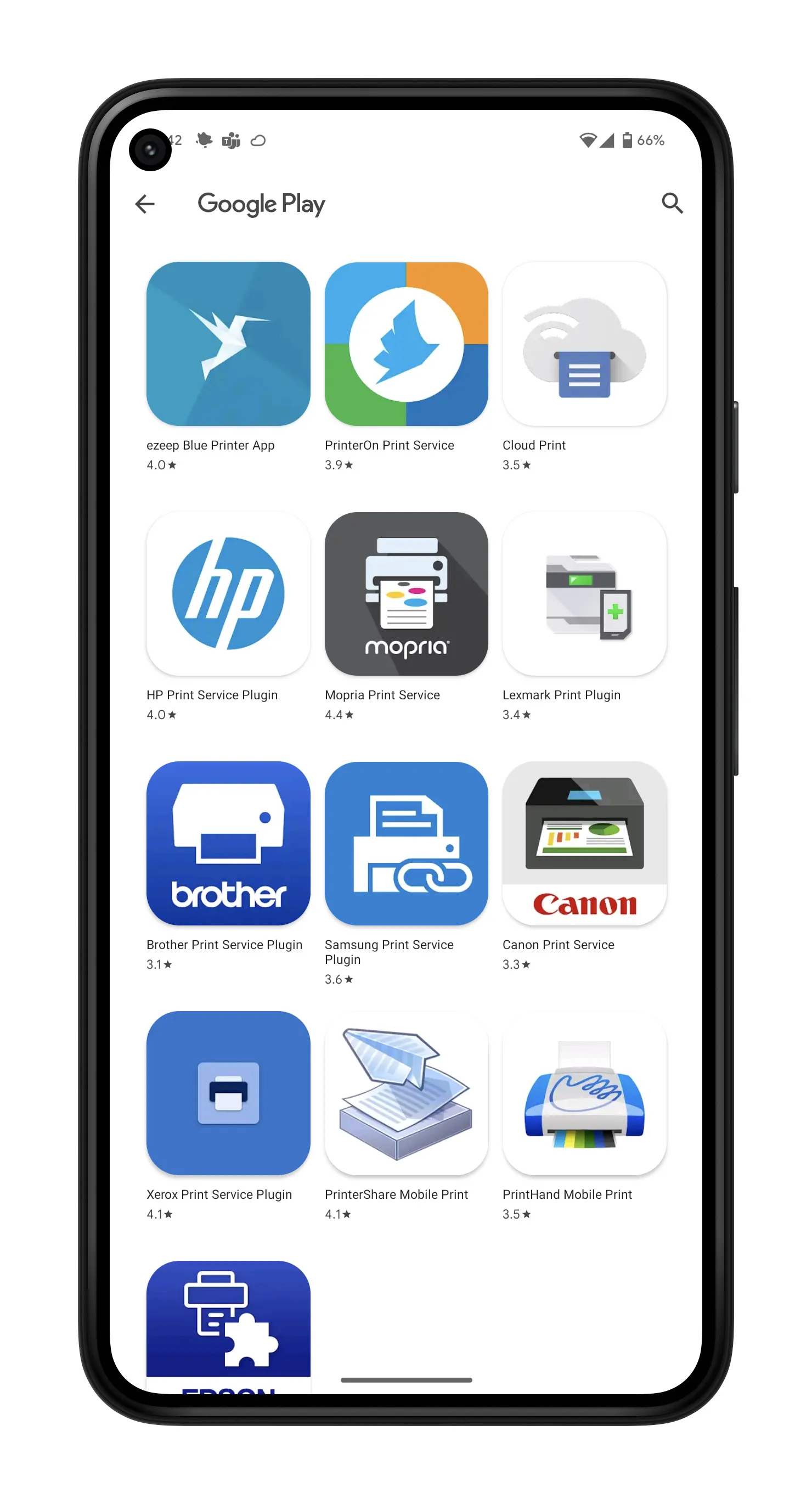
Come Stampare Utilizzando l’Email su Android
Ah! Il misterioso mondo della stampa via email. Alcune delle migliori stampanti disponibili ora hanno un indirizzo email 👀. È come inviare i tuoi documenti a un ufficio postale digitale! Ogni volta che premi invio, i tuoi documenti si trasformano magicamente in stregoneria stampata. Ma come funziona? Scopriamolo! 📨🖨️
Passo 1: Avvia il tuo client di posta elettronica preferito e crea una nuova email. Sai come fare! 📧
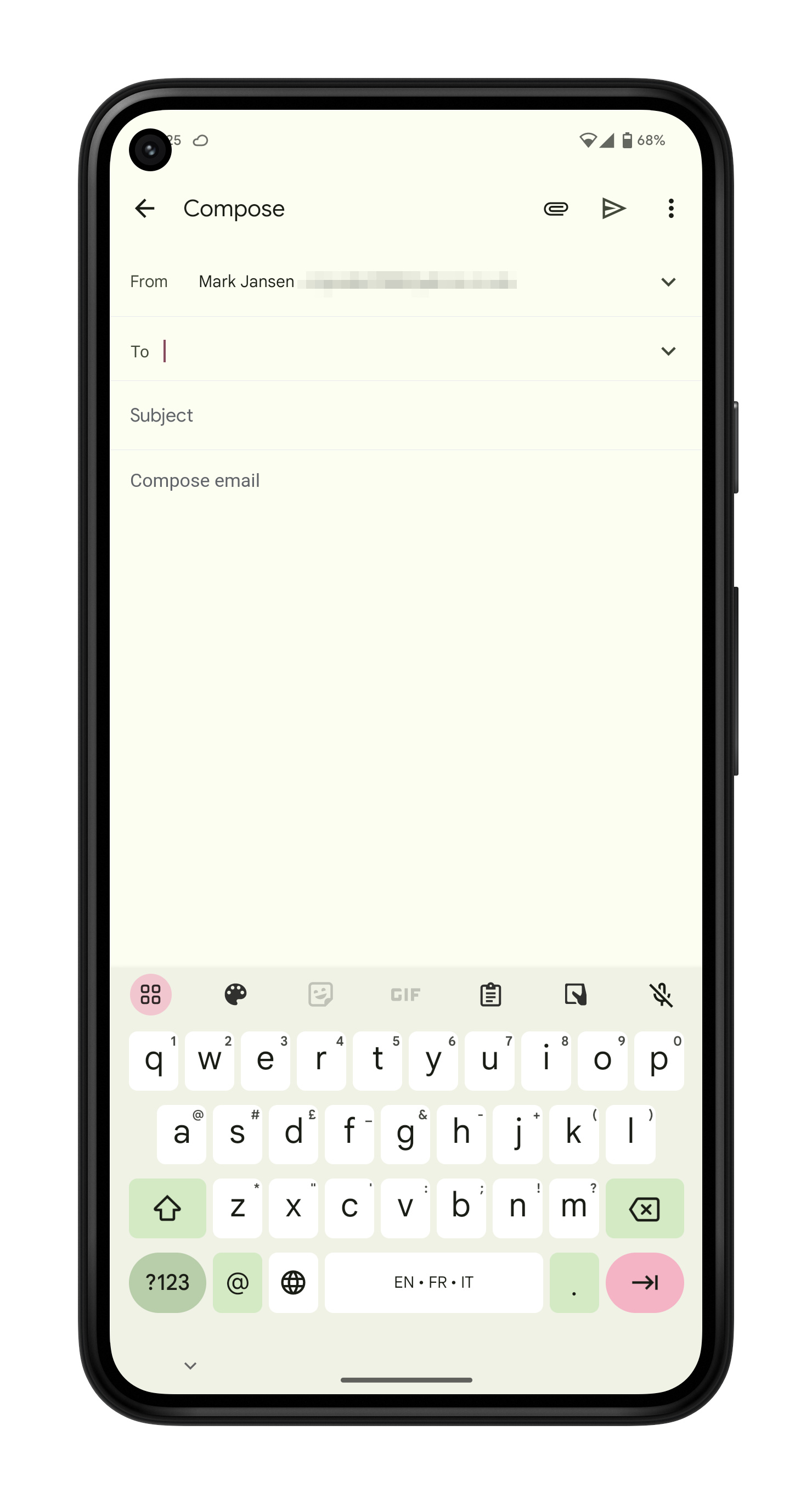
Passo 2: Ti chiedi a chi inviare la tua email? Beh, amico mio, è il momento di inserire l’indirizzo email della stampante nel campo A. È come sussurrare segretamente i tuoi desideri di stampa agli dei della stampa. 🤫
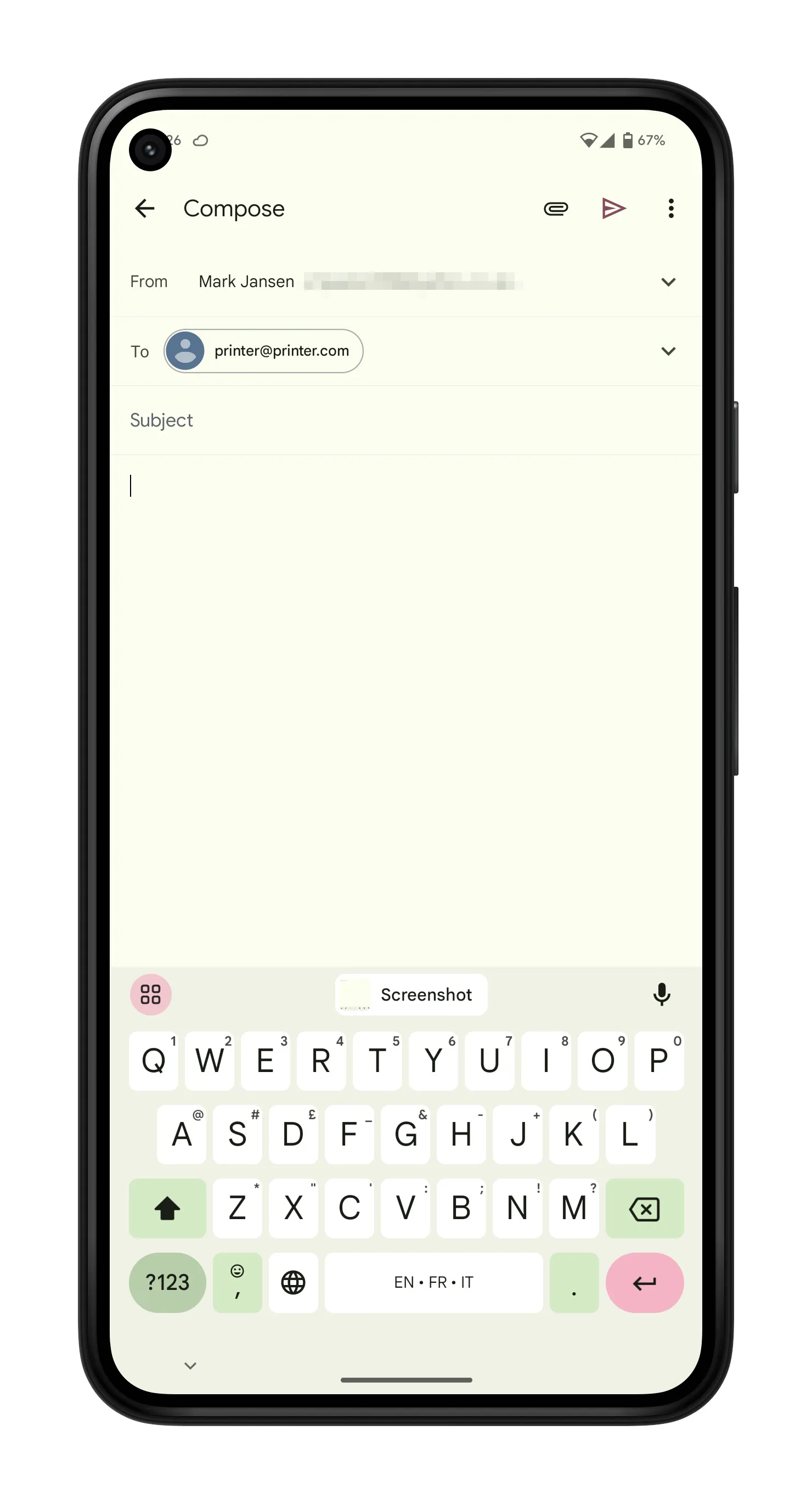
Passo 3: Per i tocchi finali, premi il pulsante Allega. Potrebbe essere un’icona di una graffetta o un altro simbolo di allegato, a seconda del tuo client di posta elettronica.
Passo 4: Intraprendi una grande avventura attraverso la tua app File, Google Drive, Google Foto o qualsiasi altra app in cui hai salvato il file che desideri stampare. Recupera il file e allegalo all’email. Il tuo file è ora al sicuro nel suo viaggio dal reame digitale al mondo tangibile. 🗺️💫
Passo 5: Una volta allegato il tuo file, raduna tutto il tuo coraggio e premi quel magnifico pulsante Invia. E via, pronto a trasformarsi in un documento fisico grazie all’incantesimo della tua stampante. 🚀📃
Ma aspetta! C’è un altro modo per stampare usando l’email:
Passo 1: Trova e apri l’immagine o il file che desideri stampare. Puoi farlo tramite l’app File, Google Foto, Google Drive o qualsiasi altra app che contiene i tuoi preziosi beni digitali. 📂🔎
Passo 2: Cerca i tre puntini accanto al file e condividilo. In alcune app, potresti dover selezionare “Invia una copia”, come in Google Docs. 📨
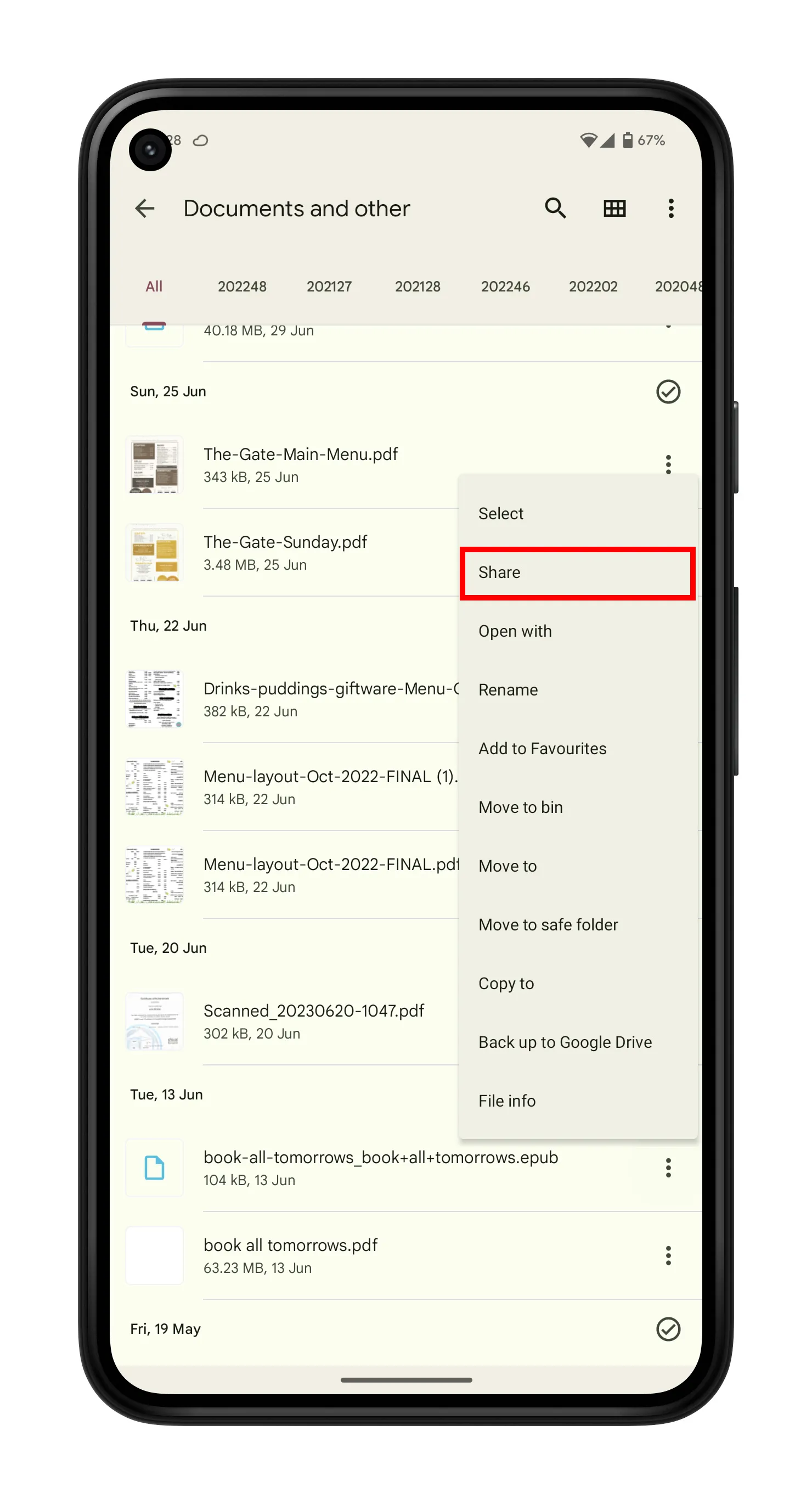
Passo 3: Scegli il tuo client di posta elettronica preferito dalla lista e procedi condividendo e curando. ✉️
Passo 4: Inserisci l’indirizzo email della tua stampante nel campo A e, con un senso di trionfo, premi quel pulsante Invia come un arciere che mira al bersaglio.
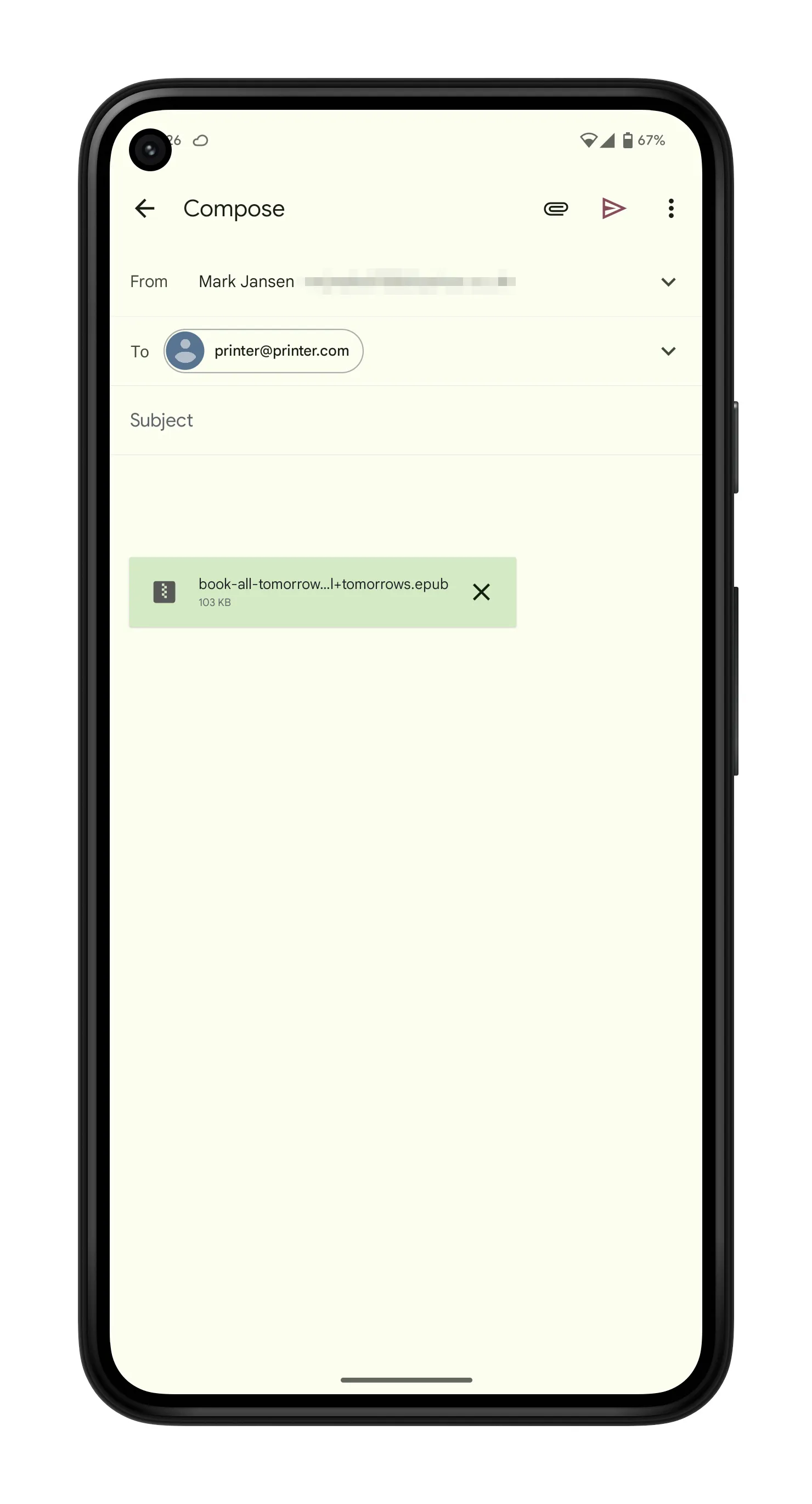
Complimenti! Hai inviato con successo il tuo file in una grande avventura attraverso i reami digitali e nell’abbraccio confortante dell’inchiostro e della carta della stampante. 🎉
Domande e Risposte Aggiuntive
Q: Come posso stampare dal mio iPhone o iPad? A: Abbiamo quello che fa per te! Dai un’occhiata alla nostra pratica guida su come stampare dal tuo iPhone o iPad.
Q: Quali sono alcuni dei migliori tablet Android che posso acquistare nel 2024? A: Ah, sempre un passo avanti! Esplora i 11 migliori tablet Android nel 2024 nel nostro articolo I migliori tablet Android nel 2024: i 11 migliori che puoi acquistare.
Q: Posso registrare chiamate telefoniche sul mio telefono Android? A: Certamente! Tuffati nel mondo delle registrazioni delle chiamate seguendo i nostri consigli esperti su Come registrare chiamate su telefono Android.
Il Futuro della Stampa Mobile
La dominanza dello schermo potrebbe essere in aumento, ma il bisogno di stampare rimane forte. Man mano che gli smartphone e le stampanti continuano a evolversi, le capacità di stampa wireless diventano sempre più sofisticate. Dalle funzioni di stampa Android migliorate ai rivoluzionari inchiostri e stampanti fotografiche, la comodità della stampa mobile è qui per restare.
Chissà, forse un giorno saremo in grado di trasmettere i nostri pensieri direttamente sulla carta con un semplice tocco dei nostri smartphone! Fino ad allora, abbracciamo tutte le meraviglie della stampa mobile con i nostri fedeli compagni Android. 📱💨🖨️
💡 Per altre eccitanti scoperte tecnologiche, date un’occhiata a questi link: – Articolo sulla tracciabilità di un telefono Android – Recensione delle migliori stampanti laser a colori
📣 Condividi le tue avventure di stampa con i tuoi amici sui social media e svela loro il segreto di stampare dal tuo telefono Android come un professionista! Buona stampa! 🌟🖨️✨